Como desativar o modo visitante no Chrome
Usar o”Modo visitante”no Chrome significa usar o Google sem fazer login em uma conta. O modo visitante oferece muitas vantagens, mas também traz problemas de segurança. Isso é por que o Google Chrome permite que você desative o modo visitante de forma rápida e sem esforço.

Este artigo mostra como desativar (e reativar se desejar ) Modo visitante no Chrome em diferentes sistemas operacionais. Vamos começar.
Como desativar o modo visitante do Chrome no Windows
O modo visitante é uma opção conveniente quando você precisa usar o computador de outra pessoa , ou outra pessoa deseja usar o seu. Quando quiser sair do modo visitante, feche a janela do modo visitante. Para ir ainda mais longe, você pode desativar o modo visitante completamente.
Como desativar o Chrome Guest Mo de usar o prompt de comando
Usar o prompt de comando é uma maneira simples de desativar o modo convidado do Chrome.
Clique no ícone “lupa” (opção de pesquisa) ou no ícone caixa ao lado dele no canto inferior esquerdo da tela.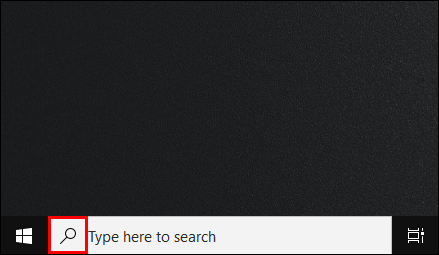 Digite “cmd” ao lado da lupa e selecione “Executar como administrador.”
Digite “cmd” ao lado da lupa e selecione “Executar como administrador.”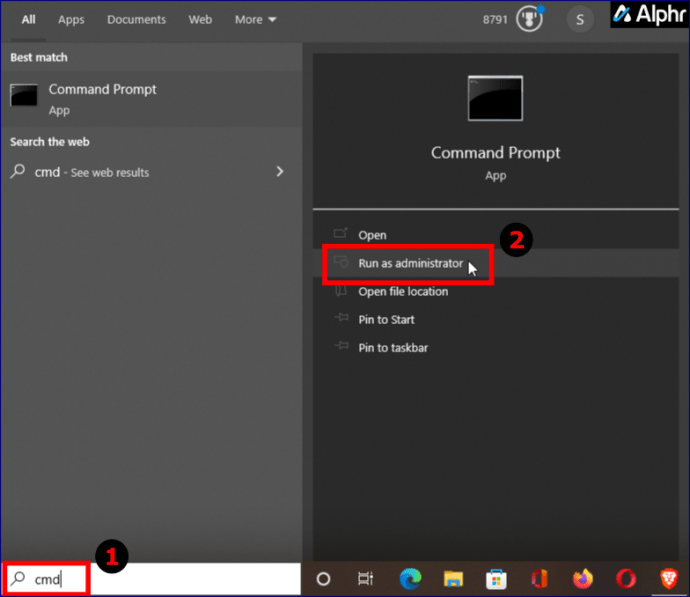 Copie este comando e cole-o no prompt de comando:
Copie este comando e cole-o no prompt de comando:
REG ADD HKLM\SOFTWARE\Policies\Google\Chrome/v BrowserGuestModeEnabled/t REG_DWORD/d 0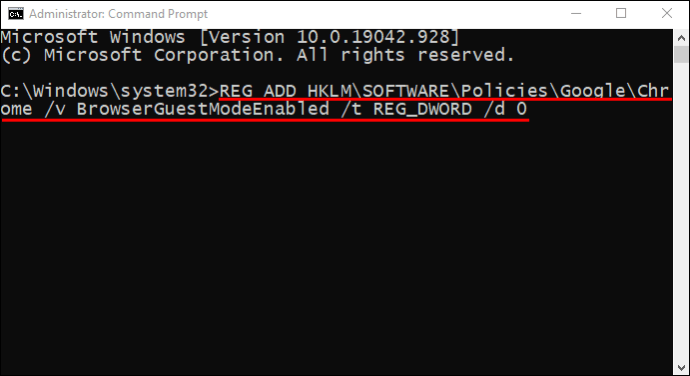 Pressione “Enter” no teclado para executar t comando.
Pressione “Enter” no teclado para executar t comando.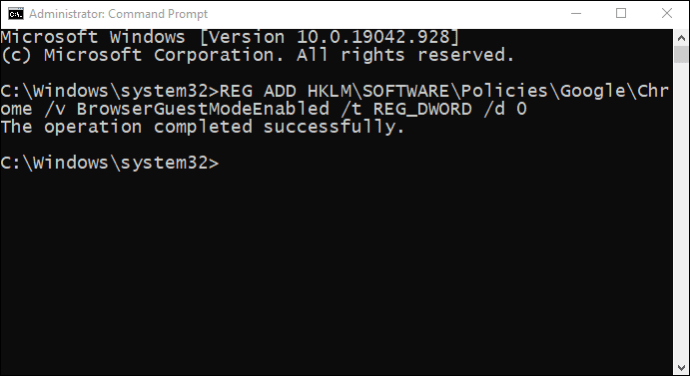 Reinicie seu computador.
Reinicie seu computador.
Na próxima vez que você iniciar o Chrome e acessar sua foto de perfil no canto superior direito, a opção do modo visitante não estará mais lá.
p>
Como reativar o modo convidado do Chrome usando o prompt de comando
Se você mudar de ideia ou quiser ativar a opção do modo convidado novamente mais tarde, poderá reativá-la em alguns degraus. Veja como fazer isso:
Vá para o ícone “lupa” e digite”cmd”.
Selecione “Executar como administrador” à direita-painel lateral ou clique duas vezes em “Prompt de comando” à esquerda e selecione “Executar como administrador.”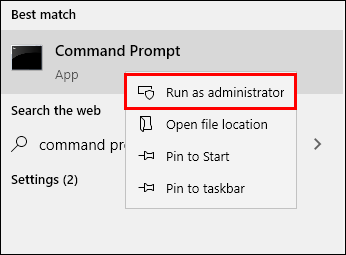 Copie este comando:
Copie este comando:
REG DELETE HKLM\SOFTWARE\Policies\Google\Chrome/v BrowserGuestModeEnabled/fCole o comando copiado no prompt de comando e pressione “Enter” para executá-lo.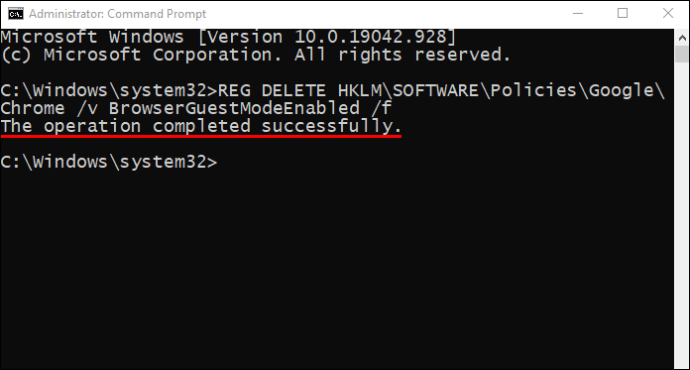 Reinicie o computador.
Reinicie o computador.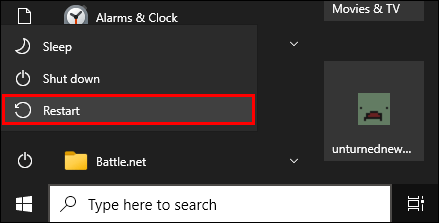
Na próxima vez que você abrir o Chrome em seu computador, você verá a opção do modo visitante quando você clica com o botão direito do mouse na foto do perfil no canto superior direito da janela.
Como desativar o modo convidado do Chrome no Windows por meio do Editor do Registro
Outra maneira de desativar A navegação no modo visitante no Chrome é feita pelo Editor do Registro. Se você quiser saber como, siga as etapas abaixo:
Clique no ícone “lupa” (Pesquisa da Cortana) no canto inferior esquerdo da tela.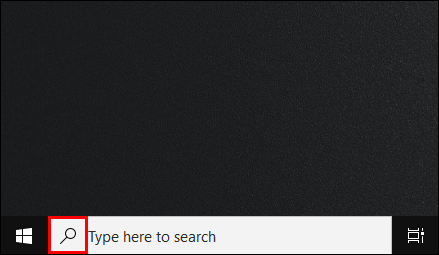 Digite “regedit“ na caixa de pesquisa.
Digite “regedit“ na caixa de pesquisa.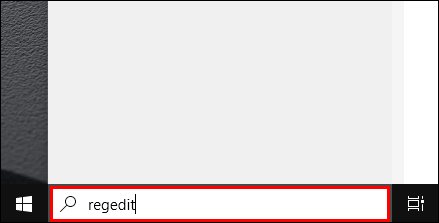 Clique com o botão direito do mouse em “Editor do Registro” e escolha”Executar como administrador.”Essa ação pode não ser obrigatória, mas é recomendada.
Clique com o botão direito do mouse em “Editor do Registro” e escolha”Executar como administrador.”Essa ação pode não ser obrigatória, mas é recomendada.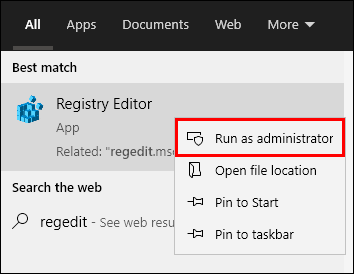 Copie o seguinte comando: HKEY_LOCAL_MACHINE\SOFTWARE\Policies\Google\ChromeCole o comando na”barra de endereços”do Editor do Registro e pressione”Enter.”
Copie o seguinte comando: HKEY_LOCAL_MACHINE\SOFTWARE\Policies\Google\ChromeCole o comando na”barra de endereços”do Editor do Registro e pressione”Enter.”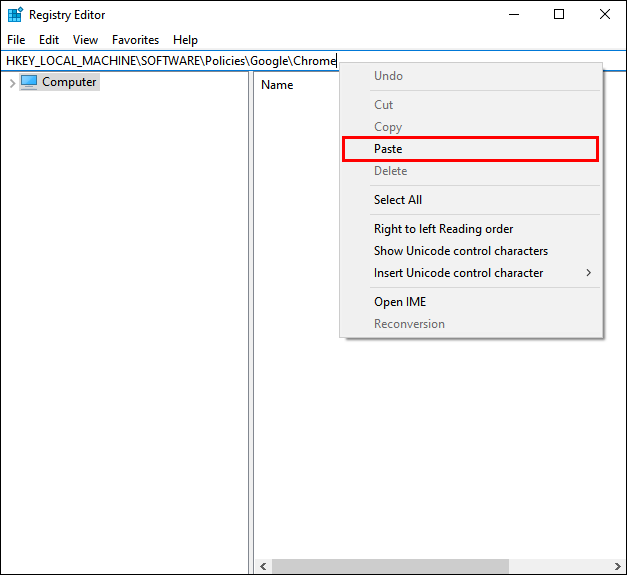 Clique duas vezes na pasta”Chrome”na barra lateral esquerda.
Clique duas vezes na pasta”Chrome”na barra lateral esquerda.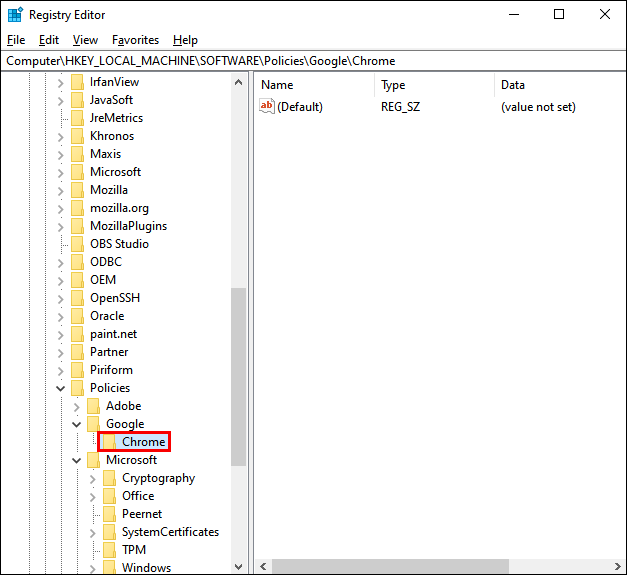 Clique com o botão direito do mouse à direita lado do Editor do Registro, onde há um espaço em branco. Clique em “Novo” e selecione “Valor DWORD (32 bits)”.
Clique com o botão direito do mouse à direita lado do Editor do Registro, onde há um espaço em branco. Clique em “Novo” e selecione “Valor DWORD (32 bits)”.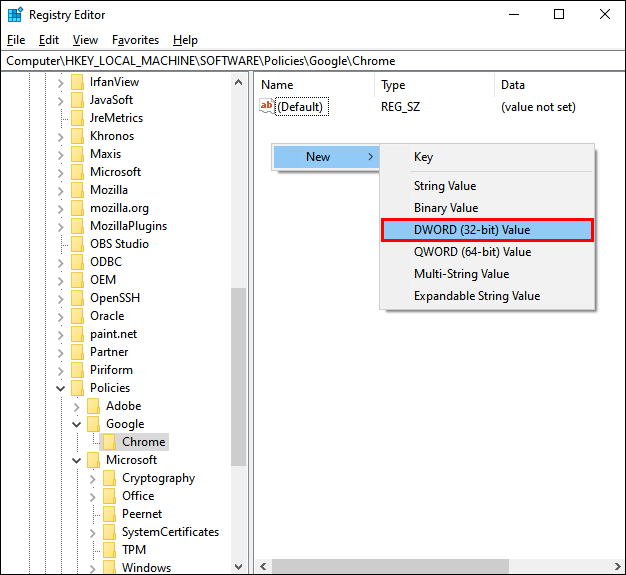 Renomeie o arquivo como “BrowserGuestModeEnabled.”
Renomeie o arquivo como “BrowserGuestModeEnabled.”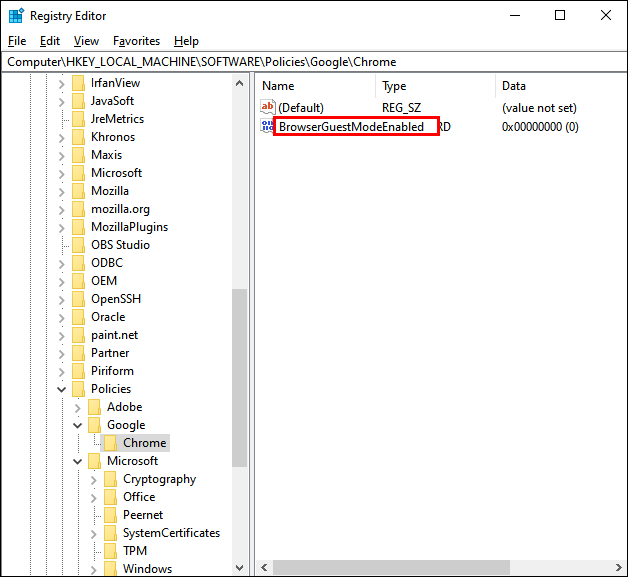 Clique duas vezes no arquivo e digite “0“ no “Dados de valor”e selecione “OK.”
Clique duas vezes no arquivo e digite “0“ no “Dados de valor”e selecione “OK.”
Reinicie seu computador.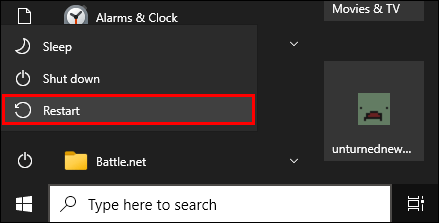
Isso é tudo. Você desativou com êxito a opção do modo visitante no Chrome.
Observação: antes de usar o Editor do Registro, é recomendável fazer backup de todos os arquivos do Editor do Registro primeiro. Se você colar os comandos errados que acabam alterando outra coisa, sempre poderá importar os arquivos de registro.
Como reativar o modo convidado do Chrome no Windows por meio do Editor do Registro
Para reativar-ative a opção de navegação no modo convidado no Chrome, siga as etapas 1 a 11 da seção anterior. Quando você chegar à janela pop-up”Valor DWORD (32 bits)”, altere o”0″em”Dados do valor”de volta para”1.”
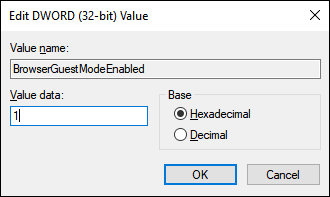
Você vai precisa reiniciar o computador mais uma vez. Na próxima vez que você iniciar o Chrome, a opção do modo visitante estará disponível para você novamente.
Como desativar o modo visitante do Chrome no Mac
Se você quiser desabilitar o modo visitante no Chrome usando seu Mac, siga estas etapas:
Pressione as teclas “Shift + Cmd +U” ao mesmo tempo.Clique duas vezes em “Terminal” no”Utilitários”que aparece.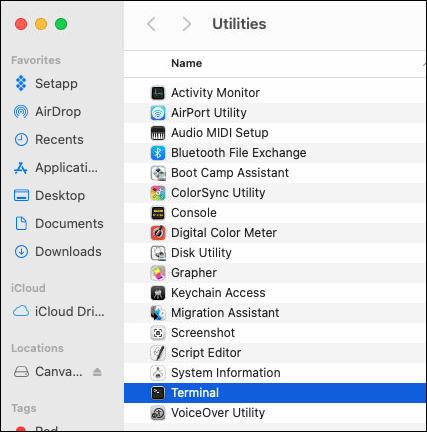 Copie o seguinte comando:
Copie o seguinte comando:
defaults write com.google.Chrome BrowserGuestModeEnabled-bool falseVá para “Terminal” e cole o comando que você acabou de copiar e pressione “Enter.”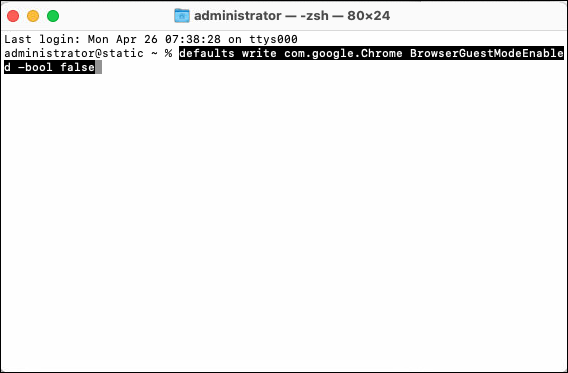 Saia do Chrome e reinicie o computador.
Saia do Chrome e reinicie o computador.
Depois que o computador for reiniciado, a opção de modo visitante não estará mais disponível no Goog le Chrome.
Como reativar o modo visitante do Chrome no Mac
Você sempre pode reativar o modo visitante do Chrome no seu Mac se mudar de ideia. Veja como fazer isso:
Pressione “Shift + Cmd +U” para abrir a pasta”Utilitários”. Clique duas vezes em “Terminal” para iniciar o application.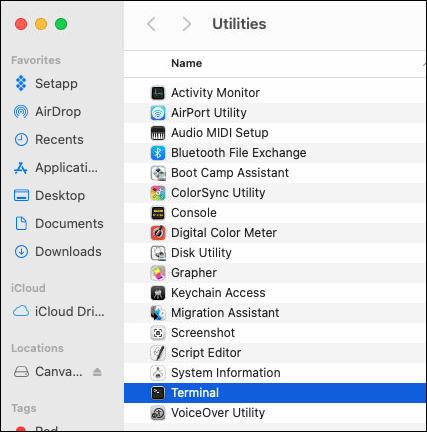 Copie o seguinte comando:
Copie o seguinte comando:
defaults write com.google.Chrome BrowserGuestModeEnabled-bool trueCole o comando que você acabou de copiar no “MacOS Terminal,” e então pressione “Enter” para executá-lo.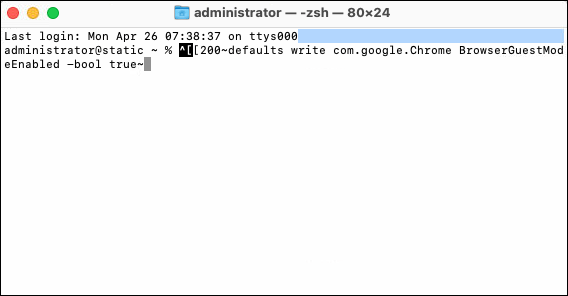 Reinicie o computador.
Reinicie o computador.
Isso é tudo. Você pode alternar o modo visitante no Chrome liga e desliga quantas vezes precisar. Basta seguir as instruções acima e garantir que você y os comandos corretos.
Perguntas frequentes sobre como desativar o modo visitante do Chrome
Qual é a diferença entre o modo visitante do Chrome e o modo de navegação anônima?
Ao contrário da crença popular, “Modo visitante”e”Anônimo”não são a mesma coisa.
Ao usar o modo visitante no Chrome, você não pode adicionar favoritos, ver o histórico de uma sessão anterior ou acessar/alterar perfis de conta. Além disso, você está usando o Chrome sem uma conta do Google. O modo visitante permite que outras pessoas usem seu dispositivo sem afetar sua conta pessoal do Google, histórico de navegação ou personalizações do navegador.
O modo de navegação anônima significa que você está navegando na Web de forma privada, mas ainda está conectado.
Se você usar o”Modo visitante”ou o”modo de navegação anônima”, todas as suas atividades de navegação serão excluídas depois que você fechar a janela.
Manuseie o Google Chrome como um profissional
Agora você sabe como ativar e desativar o modo visitante no Google Chrome no Windows e no Mac. Você já desativou o modo visitante no Chrome? Em caso afirmativo, qual foi o motivo?
Isenção de responsabilidade: Algumas páginas deste site podem incluir um link de afiliado. Isso não afeta nosso editorial de forma alguma.


